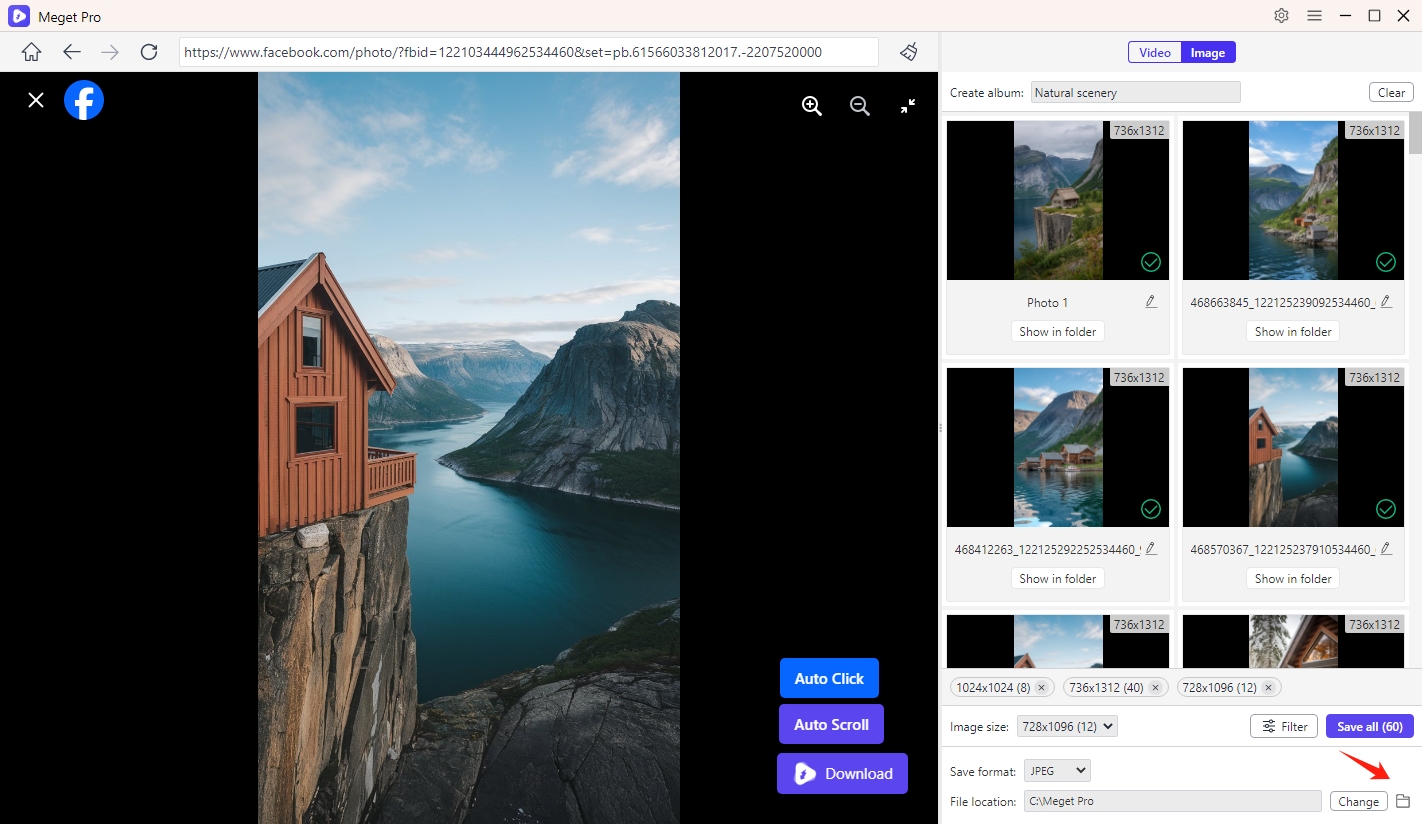Very Pro 사용자 가이드
대량으로 이미지를 다운로드하는 방법?
다음 단계를 따라 Meget Pro의 강력한 대량 이미지 다운로드 기능을 사용하여 웹페이지에서 모든 이미지를 손쉽게 스크랩하고 다운로드하는 방법을 알아보세요.
1. 이미지 웹페이지 URL 복사
다운로드하려는 이미지가 있는 웹사이트나 웹페이지로 이동한 다음, Meget Pro를 열고 소프트웨어에 URL을 붙여넣습니다.
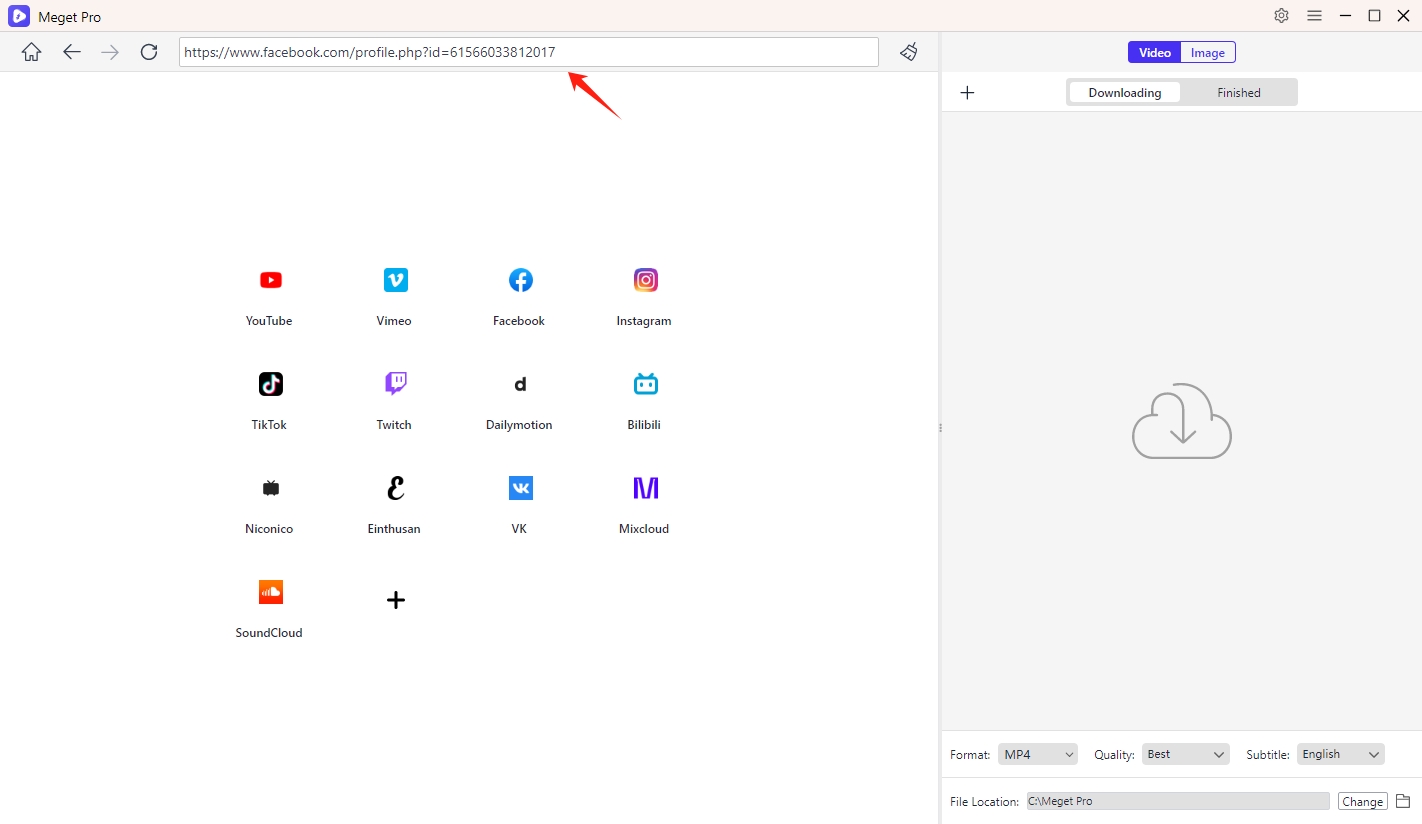
웹사이트에 로그인이 필요한 경우 계정으로 로그인하세요.
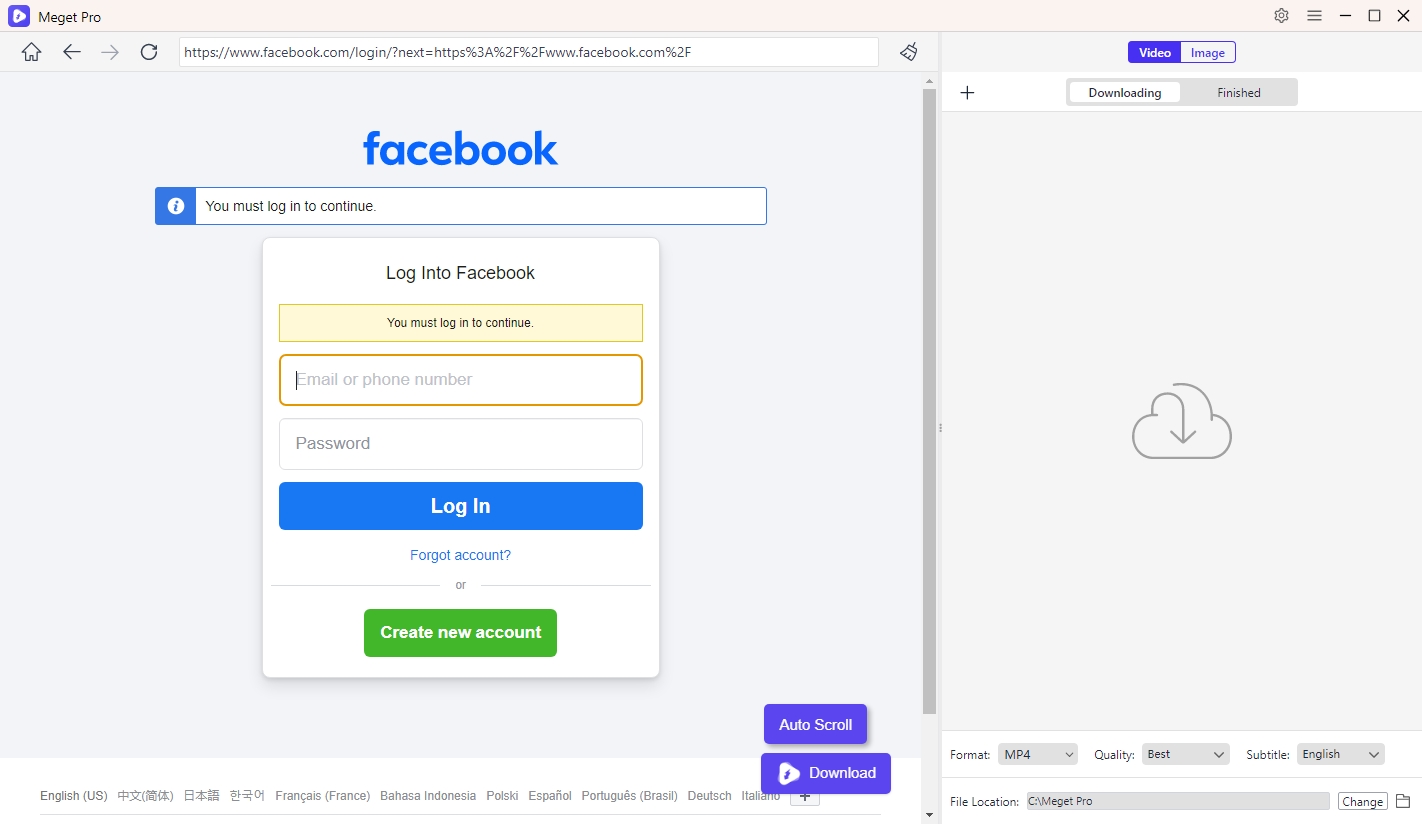
2. 웹페이지를 스크롤하여 이미지 추출
Meget Pro가 자동으로 페이지를 스크롤하여 감지 가능한 모든 이미지를 스크래핑하고 인터페이스에 표시하도록 설정합니다.
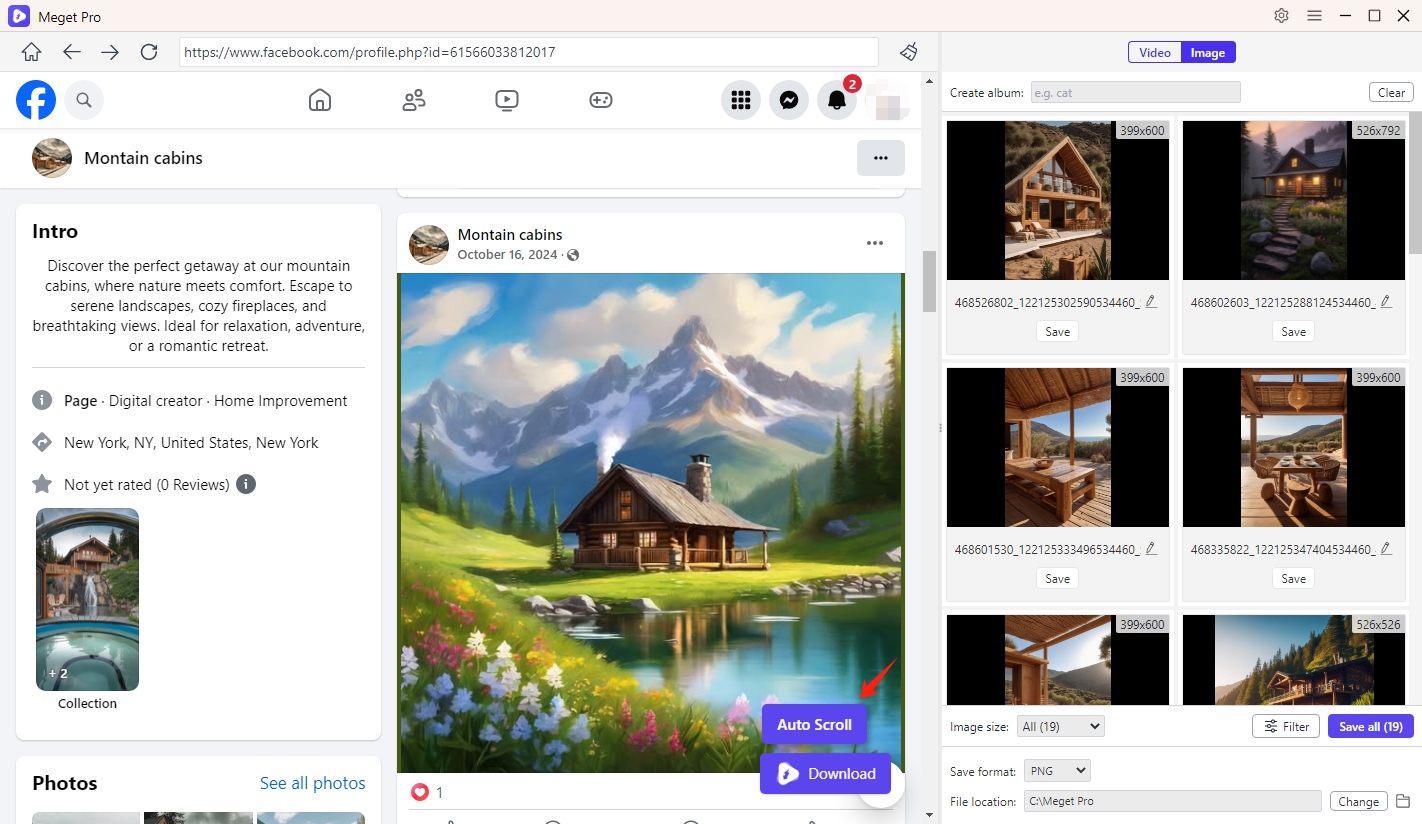
3. 전체 사진 앨범 다운로드
앨범에서 모든 사진을 다운로드하려면 앨범을 찾아 "자동 클릭" 버튼을 클릭하면 Meget Pro가 모든 사진을 원래 해상도로 자동 추출합니다.
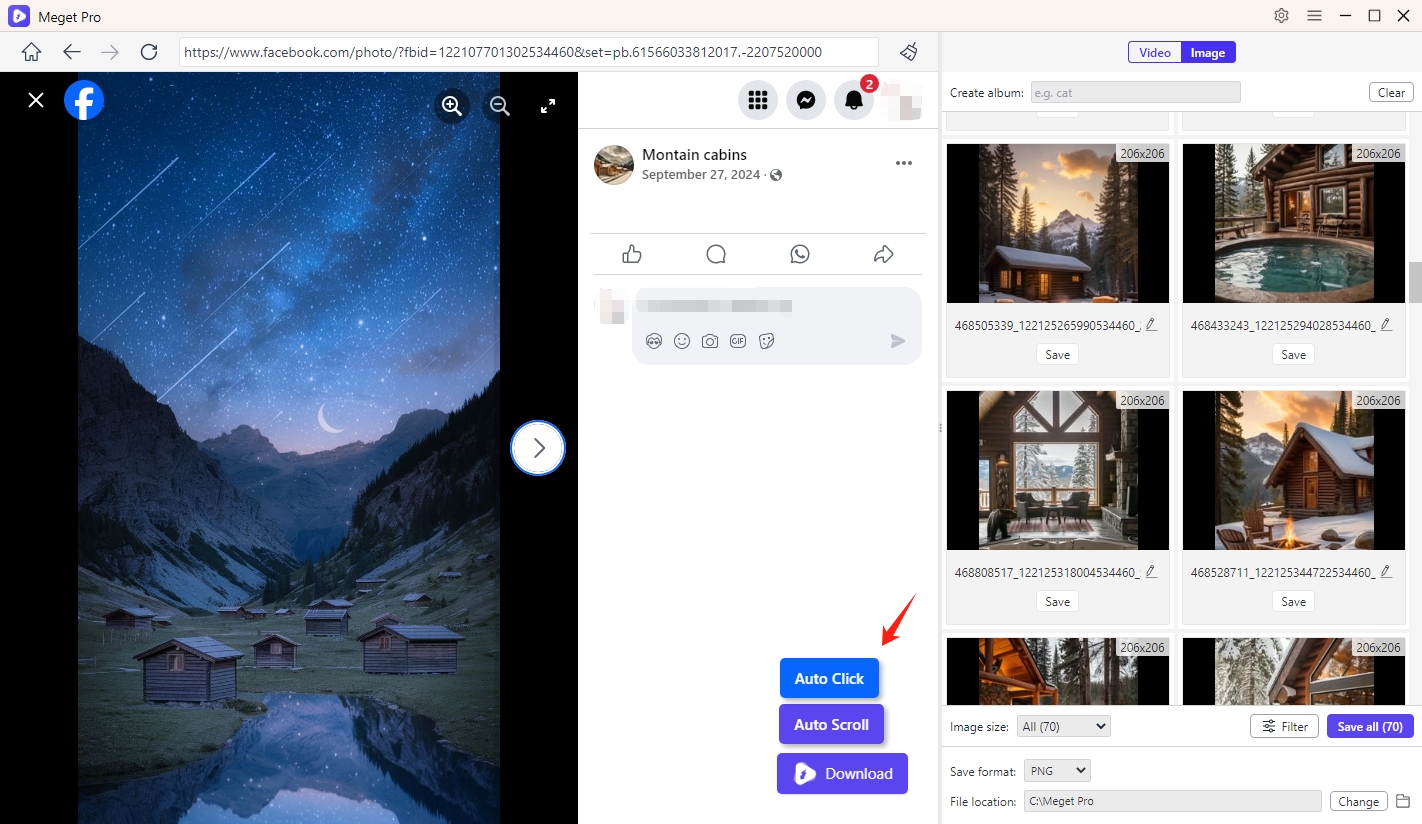
4. 다운로드할 이미지 선택
사용 가능한 필터를 사용하여 크기, 형식 또는 해상도에 따라 이미지를 선택합니다. 모든 이미지를 다운로드하거나 요구 사항에 따라 특정 이미지를 선택합니다.
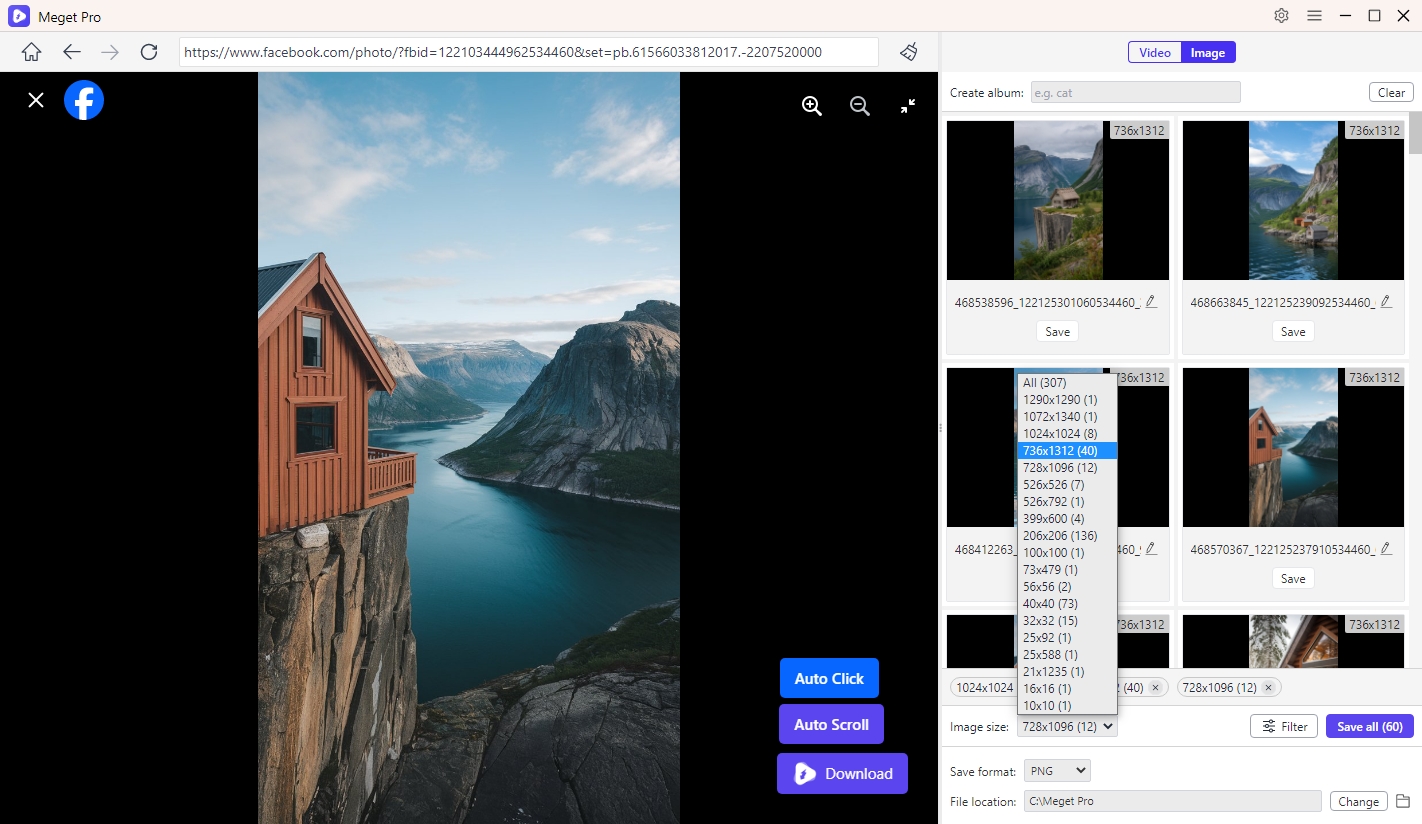
5. 더 많은 출력 매개변수 선택
이미지를 특정 형식(예: JPEG, PNG)으로 변환하려면 원하는 출력 형식을 선택합니다. 그 외에도 앨범을 만들고, 이미지 이름을 바꾸고, 파일 위치를 선택하여 다운로드한 파일을 관리할 수도 있습니다.
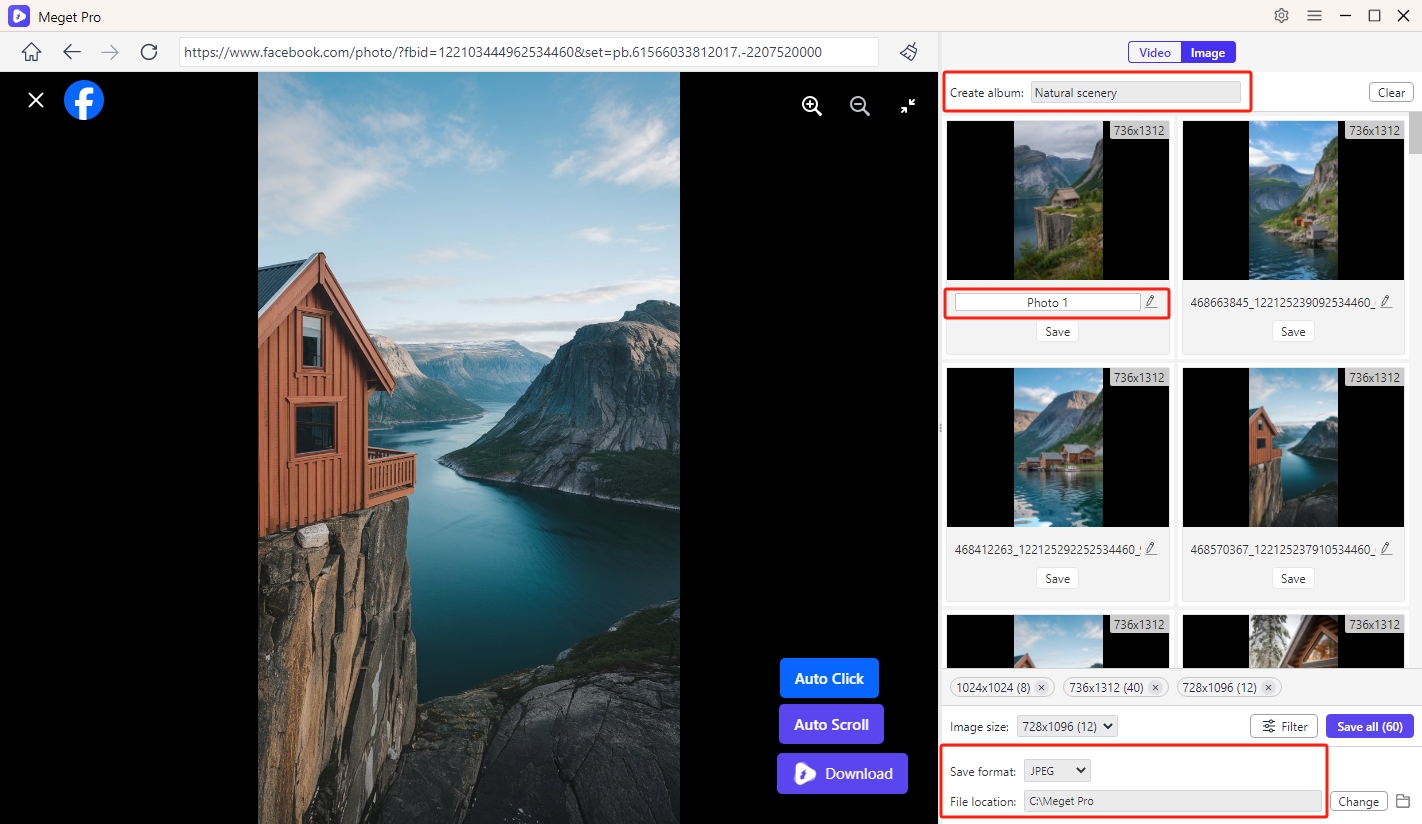
6. 대량 다운로드 이미지
"모두 저장" 버튼을 클릭하여 대량 다운로드 프로세스를 시작합니다. 소프트웨어 인터페이스 내에서 이미지 다운로드 진행 상황을 모니터링할 수 있습니다.
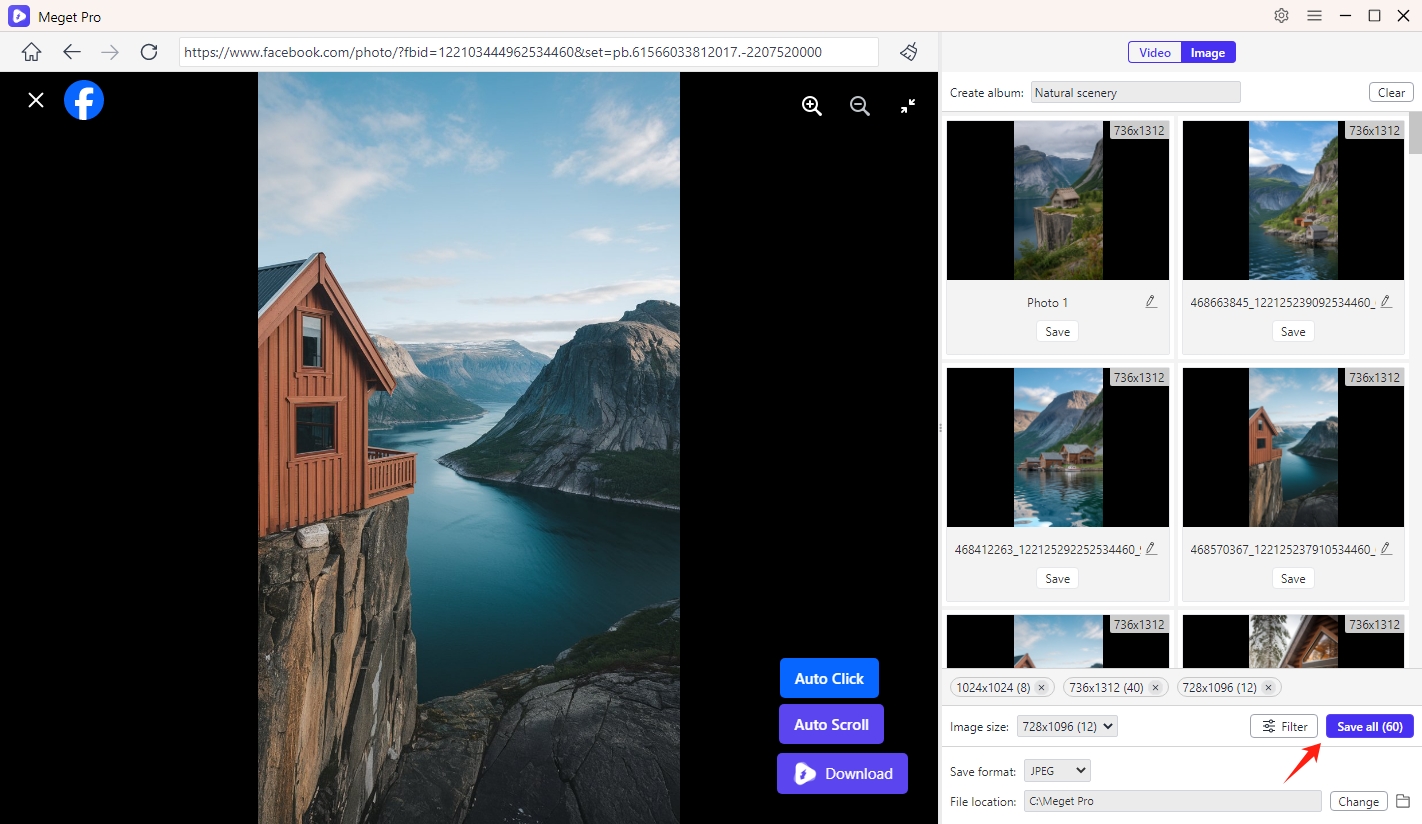
다운로드가 완료되면 "포일러 열기" 아이콘을 클릭하여 지정된 대상 폴더로 이동하여 이미지를 확인하세요.